win11兼容模式的设置方法取决于你想运行哪个程序,以及你遇到的具体问题。 并非所有程序都需要兼容模式,盲目启用反而可能导致更多问题。

设置兼容模式的核心在于识别程序的兼容性问题,并针对性地调整设置。 我曾经尝试运行一个老旧的绘图软件,它在Win11下直接崩溃。当时我尝试了多种方法,最终才找到解决之道。
第一步,找到目标程序。 找到你想运行的程序的可执行文件(通常是.exe文件)。 不要直接从开始菜单运行,因为这绕过了兼容性设置。
第二步,右键点击可执行文件。 在弹出的菜单中,选择“属性”。 你会看到一个包含多个选项卡的窗口。
第三步,选择“兼容性”选项卡。 在这个选项卡中,你会看到“兼容模式设置”的选项。 这里才是关键所在。 点击“以兼容模式运行这个程序”,然后从下拉菜单中选择一个操作系统版本。 这需要一些尝试和判断,你可能需要尝试几个不同的版本,例如Windows 7、Windows 8或Windows XP。 选择操作系统版本时,没有绝对的正确答案,需要根据程序的开发时间和系统要求进行尝试。 我之前运行那个绘图软件时,尝试了Windows 7和Windows XP,最终在Windows XP兼容模式下成功运行。
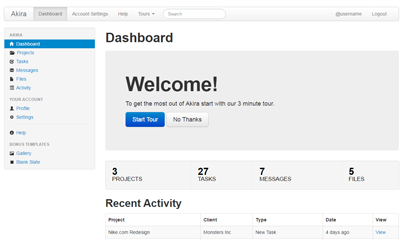
Akira响应式Bootstrap后台模板,简约风格,响应式设计,自适应屏幕分辨率大小,兼容PC端和手机移动端,全套模板,包含登录页、仪表盘、工程、任务、信息、文件上传、活动、个人资料、设置、帮助、画廊等后台模板页面。
 91
91

第四步,勾选其他可能的选项。 除了选择操作系统版本,你还可以勾选其他选项,例如“以管理员身份运行此程序”或“禁用视觉主题”。 这些选项能够解决一些特定的兼容性问题,例如权限不足或图形渲染问题。 但记住,并非所有选项都需要勾选,过度设置反而可能适得其反。 我曾经因为同时勾选了太多选项,导致程序运行缓慢且不稳定。
第五步,点击“应用”和“确定”。 完成设置后,点击“应用”保存更改,然后点击“确定”关闭属性窗口。 现在尝试运行程序,看看是否解决了兼容性问题。
一些额外的建议:
记住,兼容模式并非万能的解决方案。 有些程序可能根本无法在Win11下运行,即使使用了兼容模式。 但通过仔细尝试和调整,你能够解决大多数兼容性问题,让你的旧程序在新系统上继续发挥作用。
以上就是win11兼容模式怎么设置的详细内容,更多请关注php中文网其它相关文章!

每个人都需要一台速度更快、更稳定的 PC。随着时间的推移,垃圾文件、旧注册表数据和不必要的后台进程会占用资源并降低性能。幸运的是,许多工具可以让 Windows 保持平稳运行。

Copyright 2014-2025 https://www.php.cn/ All Rights Reserved | php.cn | 湘ICP备2023035733号